Pilotes HP DeskJet 2700 Téléchargement et mise à jour sous Windows 11,10,8,7
Publié: 2023-09-24Lisez le guide complet pour découvrir des méthodes 100 % fiables pour télécharger et mettre à jour les pilotes HP DeskJet 2700 pour Windows 11, 10, 8 ou 7.
La gamme d'imprimantes HP DeskJet 2700 est constituée d'imprimantes tout-en-un qui ont fait leurs preuves en matière de niveaux de performances exceptionnels. L'installation de pilotes compatibles avec votre imprimante est essentielle pour qu'elle puisse produire des impressions de haute qualité et continuer à fonctionner comme prévu. Pour qu'il y ait une communication efficace entre le système d'exploitation et l'imprimante, le logiciel pilote est une source absolument nécessaire. En conséquence, HP publie régulièrement des mises à jour de pilotes pour améliorer les performances globales des imprimantes et éliminer tout problème pouvant survenir.
La page fournit des informations sur la manière dont les lecteurs peuvent accéder à la mise à jour la plus récente des pilotes HP Deskjet 2700. Nous vous proposons quatre options distinctes afin que vous puissiez choisir celle qui vous convient le mieux.
Comment télécharger et mettre à jour les pilotes HP Deskjet 2700
Vous trouverez une variété d'options de téléchargement pour les pilotes HP Deskjet les plus récents dans la section qui suit. Ces pilotes sont compatibles avec les appareils exécutant Windows 7, 8, 10 ou 11. Vous n'avez pas besoin de suivre toutes les techniques ; vous devez plutôt mettre en œuvre uniquement les procédures qui fonctionnent le mieux avec votre appareil.
Méthode 1 : Téléchargement manuel des pilotes HP Deskjet 2700 via la page Web officielle
Le téléchargement du manuel du pilote HP Deskjet 2700 est totalement fiable et sans risque. Le seul problème lié à l’utilisation de cette méthode est qu’elle demande du temps et de la patience. De plus, pour pouvoir télécharger des pilotes depuis le site Internet du fabricant, vous devez disposer de certaines capacités techniques fondamentales. Avant de passer aux procédures, assurez-vous d'avoir ouvert l'application Paramètres sur votre appareil Windows. Cela vous permettra de vérifier la version de votre système d'exploitation ainsi que les autres exigences nécessaires pour obtenir les pilotes appropriés.
Si vous avez tout, suivez les instructions ci-dessous pour télécharger les pilotes HP DeskJet 2700 pour les appareils Windows 11 ou version antérieure.
Étape 1 : Dans le navigateur de votre système, ouvrez le site Web d'assistance HP.
Étape 2 : Accédez à la zone Logiciels et pilotesdu site Web, puis utilisez le champ de recherche pour saisir le numéro de modèle de votre imprimante, par exemple « HP OfficeJet 2700 ». 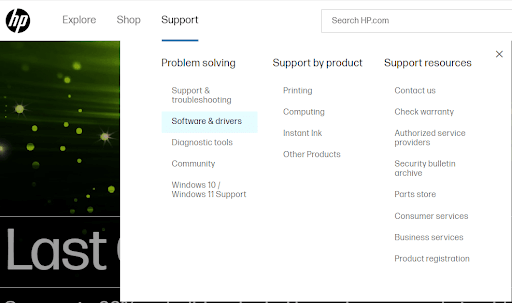
Étape 3 : Pour rechercher le logiciel pilote approprié, choisissez l'option Soumettre dans le menu déroulant.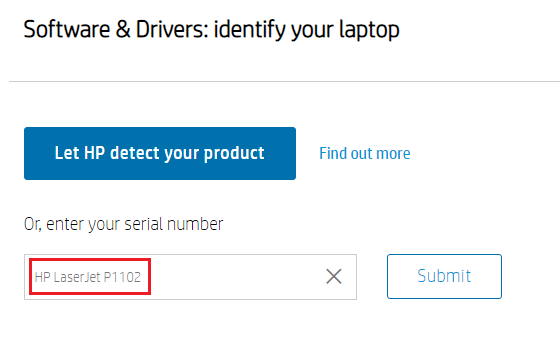
Étape 4 : Confirmez que la version du système d'exploitation sélectionnée automatiquement est exacte.Cependant, si la sélection automatique est incorrecte, choisissez une autre option de système d'exploitation.
Étape 5 : Pour télécharger les pilotes HP DeskJet 2700, choisissez l'option « Télécharger ».
Étape 5 : Après avoir téléchargé la dernière mise à jour des pilotes HP DeskJet 2700, installez-les, puis redémarrez votre ordinateur pour que la mise à jour prenne effet.
Même si la source des mises à jour des pilotes est authentique et digne de confiance, cela constitue un défi pour les personnes sans grande expérience. Si vous recherchez une solution plus simple, vous pouvez utiliser l'une des méthodes suivantes pour télécharger les pilotes HP DeskJet 2700 pour les appareils Windows 10, 11, 8 ou 7.
Lisez également : Comment télécharger, installer et mettre à jour les pilotes d'imprimante pour les imprimantes HP
Méthode 2 : mettre à jour les pilotes HP DeskJet 2700 à partir du Gestionnaire de périphériques
Vous pouvez utiliser l'outil système Gestionnaire de périphériques pour obtenir les pilotes HP DeskJet 2700 si vous avez le temps et quelques informations de base sur votre système. Cette approche est quelque peu autosuffisante dans son exécution.
Voici les procédures à suivre pour télécharger la mise à jour du pilote HP Deskjet 2700 sur votre appareil Windows.
Étape 1 : Lancez la boîte de dialogue Exécuter en cliquant simultanément sur les touches Windows et Rde votre clavier.
Étape 2 : Pour lancer le Gestionnaire de périphériques, tapez devmgmt.mscet cliquez sur le bouton OK. 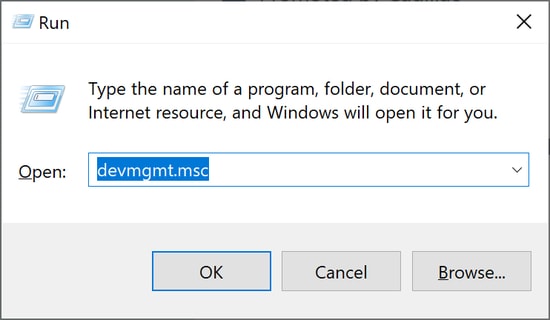
Étape 3 : Recherchez les pilotes HP DeskJet 2700 dans la catégorie Imprimantes ou Files d'attente d'impression .Utilisez le bouton droit de la souris pour sélectionner l'optionMettre à jour le pilote .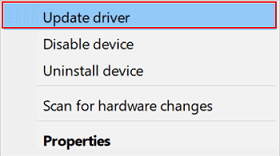

Étape 4 : Dans la case suivante, choisissez la première option disponible, puis attendez pendant que votre appareil recherche et télécharge la mise à jour la plus récente.
Étape 5 : Lancez et installez les pilotes à l’aide des instructions à l’écran.Ensuite, redémarrez votre ordinateur pour que les pilotes mis à jour prennent effet.
Si vous recherchez une technique permettant de télécharger automatiquement les pilotes HP DeskJet 2700, l'approche suivante est une excellente option à considérer.
Lisez également : Téléchargement et mise à jour du pilote HP DeskJet 1515 pour Windows 11,10, 8, 7
Méthode 3 : utiliser Bit Driver Updater pour mettre à jour automatiquement les pilotes HP DeskJet 2700
Téléchargez automatiquement tous les pilotes pour votre système, y compris ceux de vos pilotes HP DeskJet 2700 à l'aide de Bit Driver Updater. En plus de maintenir les pilotes à jour, l'édition Bit Driver Updater Pro permet d'utiliser les fonctionnalités supplémentaires suivantes :
- Analyses rapides du système pour trouver les pilotes obsolètes
- Téléchargements en un seul clic
- Planifier les mises à jour des pilotes en attente
- Chauffeurs certifiés et vérifiés WHQL
- Garantie de remboursement de 60 jours
- Assistance 24h/24 et 7j/7
- Base de données massive pour le stockage des informations de conduite
- Possibilité de sauvegarder et de restaurer des données
Étapes pour télécharger la mise à jour des pilotes HP DeskJet 2700 avec Bit Driver Updater :
Étape 1 : Téléchargez et appliquez les étapes à l’écran pour installer le Bit Driver Updater.
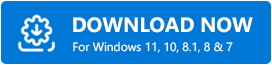
Étape 2 : Ouvrez Bit Driver Updater et choisissez l’option Analyser les pilotespour commencer le processus d’analyse de votre système à la recherche de pilotes obsolètes. 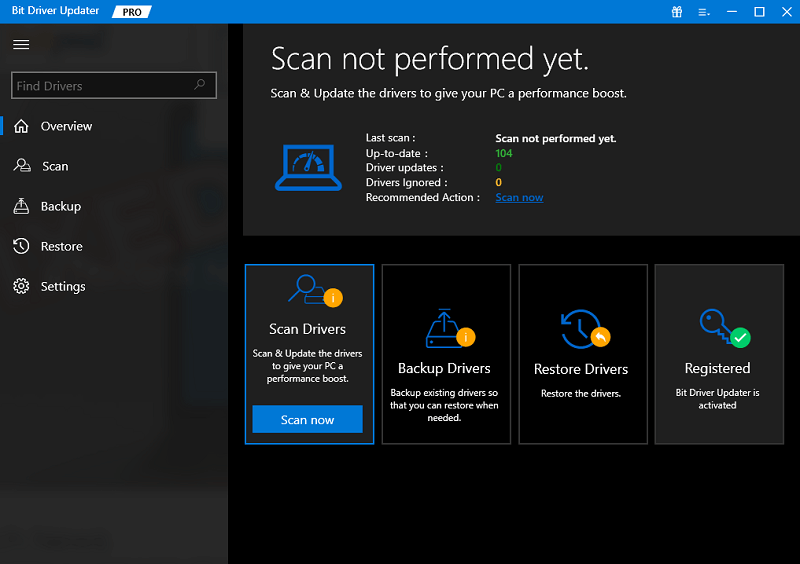
Étape 3 : Une fois l'exécution de la commande terminée, une liste des pilotes obsolètes et devant être mis à jour sera présentée.
Étape 4 : À côté de la mise à jour des pilotes HP DeskJet 2700, choisissez l'option Mettre à jour maintenanten cliquant sur le lien.
Étape 5 : Vous pouvez également choisir l'option Mettre à jour toutsituée en bas de l'écran pour télécharger toutes les mises à jour de pilotes disponibles. 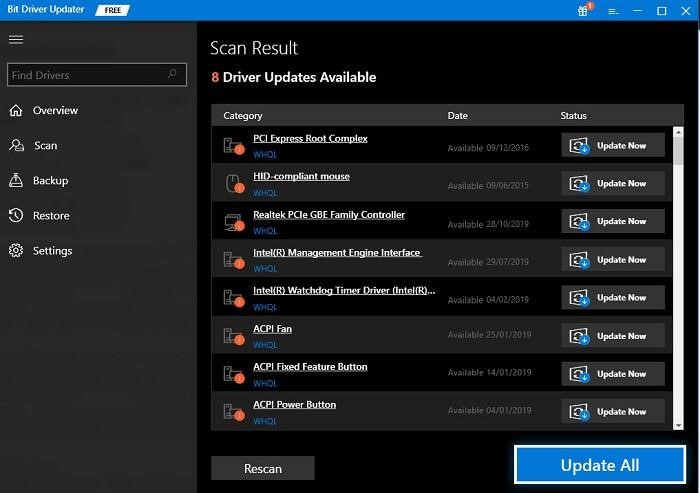
Remarque : Si vous ne disposez pas de la version Pro du programme, vous devrez mettre à jour chaque pilote individuellement.
Étape 4 : Pour installer le pilote le plus récent, cliquez sur la mise à jour des pilotes HP DeskJet 2700, puis suivez attentivement les instructions à l'écran.
Étape 5 : Pour installer les mises à niveau, vous devrez redémarrer votre ordinateur de bureau ou portable.
Le Bit Driver Updater est l'approche la plus rapide et la plus simple pour télécharger les pilotes HP DeskJet pour Windows 10, 11, 8 ou 7. Pour utiliser tout le potentiel de l'outil, passez à la version Pro du logiciel.
Lisez également : Téléchargement du pilote d'imprimante tout-en-un HP DeskJet Ink Advantage 2135
Méthode 4 : utiliser Windows Update pour le téléchargement des pilotes HP DeskJet 2700
Vous ne le savez peut-être pas, mais la mise à niveau de votre système d'exploitation vers la version la plus récente peut vous aider avec la mise à jour des pilotes HP DeskJet 2700. L'inclusion de cette approche à la toute fin de ce didacticiel reflète le fait qu'elle est quelque peu invraisemblable.
Par conséquent, si vous souhaitez savoir comment mettre à jour le système d'exploitation et les pilotes HP DeskJet 2070 pour Windows 7, 8 ou versions ultérieures :
Étape 1 : Pour rechercher les mises à jour du système d'exploitation, accédez au champ de recherche de la barre des tâches, tapez Rechercher les mises à jour, puis choisissez la première option qui apparaît dans la liste.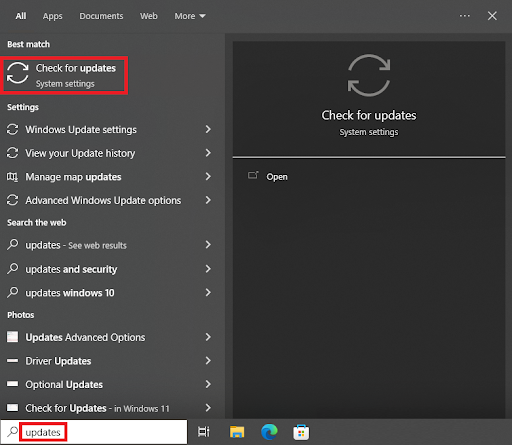
Étape 2 : Après avoir attendu le chargement des paramètres, cliquez sur l'icône Rechercher les mises à jourlorsqu'elle apparaît à l'écran. 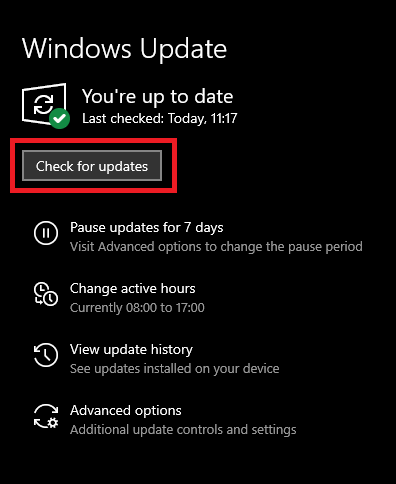
Étape 3 : Attendez environ une à deux minutes pendant que l'outil recherche les mises à jour récemment publiées.Vous devez télécharger et installer toutes les mises à jour disponibles dans toutes les catégories.
Une fois les téléchargements terminés, redémarrez votre ordinateur pour appliquer les pilotes HP DeskJet 2700 pour Windows 10.
Lisez également : Téléchargez, installez et mettez à jour le pilote HP OfficeJet Pro 8720 pour PC Windows
Téléchargez et mettez à jour les pilotes HP DeskJet 2700 : TERMINÉ
Notre guide sur la façon de télécharger et de maintenir à jour les pilotes de votre HP DeskJet 2700 est arrivé à sa conclusion. L’application de l’une des stratégies susmentionnées est totalement sans risque et fiable. D'un autre côté, nous recommandons fortement aux lecteurs de mettre à jour leurs pilotes de manière entièrement automatisée. Téléchargez la version la plus récente du logiciel Bit Driver Updater sur votre appareil Windows afin de télécharger automatiquement et rapidement les pilotes.
Avez-vous besoin d'aide ou avez-vous des recommandations à nous faire ? De même, l'espace dans la zone de commentaire est ouvert. De plus, si vous pensez que le guide ci-dessus vous a aidé, vous pouvez vous abonner à notre site pour recevoir plus d'articles comme celui-ci directement dans votre boîte de réception.
